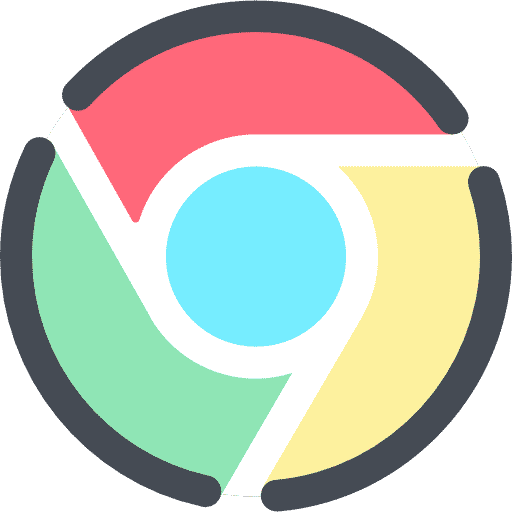Google Chrome es el navegador más utilizado del mundo. Al ser el navegador más utilizado, también surgen problemas al utilizar el navegador Chrome.
Un problema que se informa con frecuencia es que el navegador Chrome deja de responder.
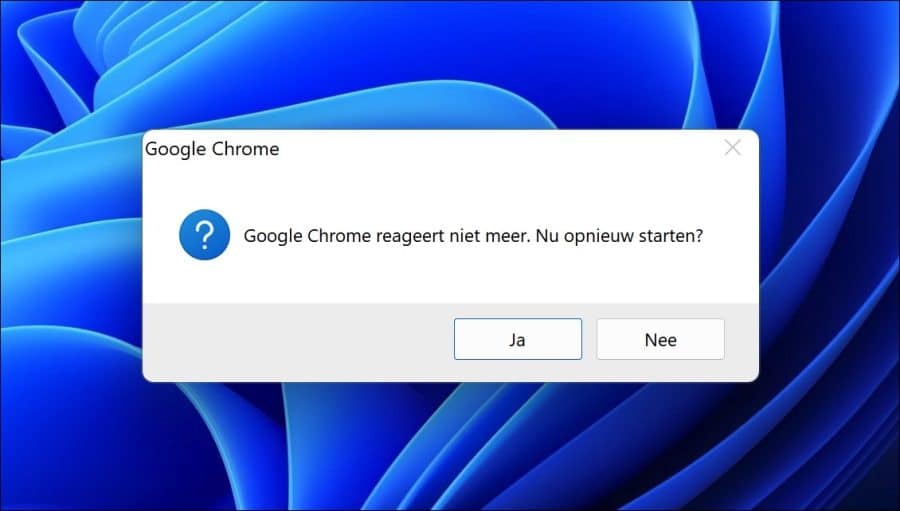
Si ya no puede abrir Chrome, normalmente no verá ningún mensaje de error. Al hacer doble clic en el acceso directo de Google Chrome en el escritorio o en la barra de tareas no se obtiene nada, ni una nueva ventana, ni ningún mensaje de error.
Hay una serie de consejos que pueden ayudar a resolver este problema. Por ejemplo, puede verificar si Chrome ya está abierto en segundo plano, verificar un bloqueo en el software antivirus o firewall, Restablecer el perfil de usuario de Google Chromeo reinstale Google Chrome.
En esta guía paso a paso, analizaremos diferentes soluciones para ver si esto resuelve el problema.
Google Chrome ya no abre
Lo primero que vamos a hacer es comprobar si ya existen varios procesos. Google Chrome en segundo plano están abiertos. Luego puede cerrar estos procesos.
Cerrar procesos de Google Chrome
Después de cerrar los procesos de Chrome, puedes volver a abrir Google Chrome.
Haga clic en el botón Inicio. En la ventana de búsqueda, escriba: Símbolo del sistema. En la ventana del símbolo del sistema, escriba el siguiente comando:
taskkill /F /IM chrome.exe
Este comando anterior forzará el cierre de todos los procesos de Google Chrome (chrome.exe).
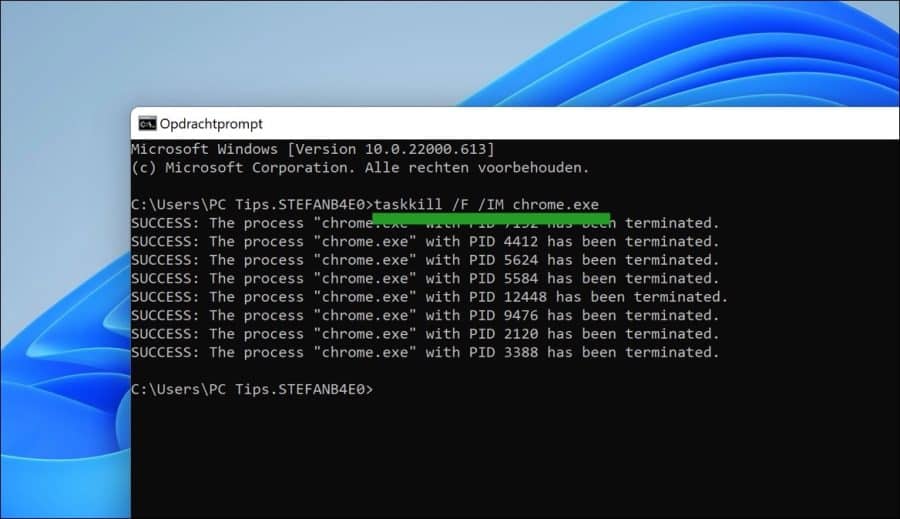
Ahora comprueba si puedes abrir Google Chrome.
Desactive temporalmente su software antivirus o firewall
Si utiliza antivirus software o software de firewall, asegúrese de desactivar temporalmente la protección. Esto funciona de manera diferente en cada software antivirus, por lo que lamentablemente no puedo explicar cómo hacerlo por antivirus.
A veces, un paquete antivirus en su computadora detecta un sitio web o un proceso como peligroso. Luego, el paquete antivirus bloquea el acceso a una aplicación, en este caso Google Chrome. Abrir Chrome después de esta detección puede provocar la imposibilidad de abrir el navegador Google Chrome.
Restablecer el perfil de usuario de Google Chrome
Si se han realizado cambios en Chrome, como aplicaciones o extensiones, se guardarán en el perfil de usuario de Chrome. Cuando intenta iniciar el navegador Chrome, se carga el perfil predeterminado.
Si hay problemas en el perfil, Chrome no se puede iniciar correctamente. Restablecer el perfil de usuario de Google Chrome puede ayudarle a iniciar Chrome nuevamente. Google Chrome creará un nuevo perfil con la configuración predeterminada.
Abra el Explorador de Windows. En la barra de direcciones del Explorador de Windows escriba:
%userprofile%\appdata\Local\Google\Chrome\User data\
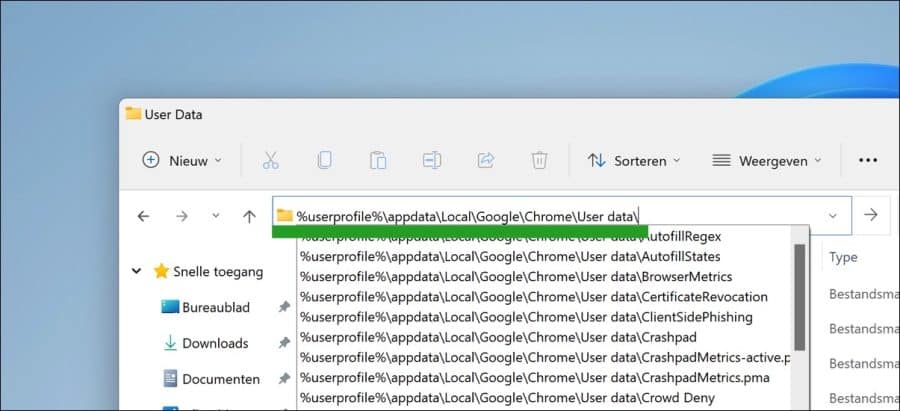
Busque una carpeta llamada "Predeterminada". Copie esta carpeta y péguela en una ubicación segura. Así que asegúrese de tener una copia de seguridad de la carpeta "Predeterminada".
Luego haga clic derecho en la carpeta "Predeterminada" en la carpeta "Datos de usuario" y haga clic en "Eliminar" en el menú.
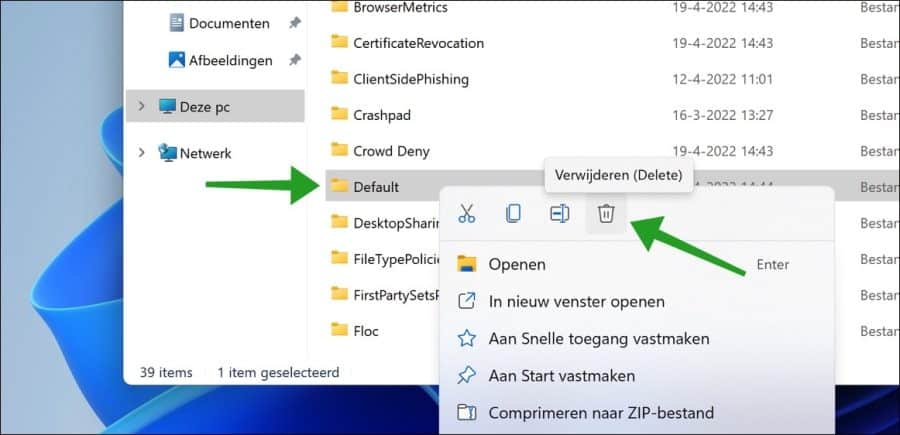
Ahora comprueba nuevamente si puedes abrir el navegador Google Chrome. La pantalla de bienvenida se mostrará si el navegador se inicia ahora.
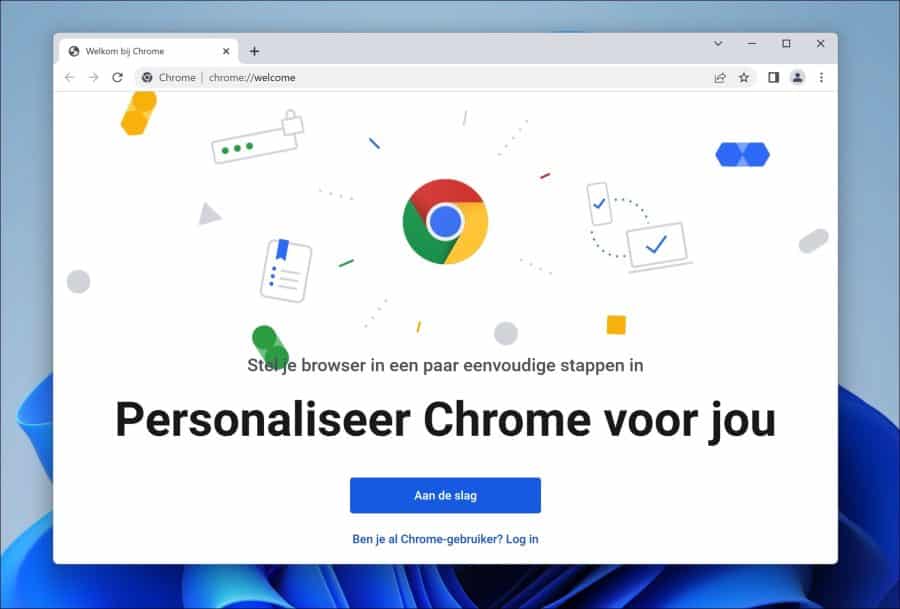
Desinstale y vuelva a instalar Google Chrome
Si nada más ayuda, es hora de desinstalar y reinstalar el navegador Chrome. Esto restablecerá todas las configuraciones en el navegador Chrome y reinstalará todos los archivos.
Haga clic en el botón Inicio. Luego haga clic en Configuración en el menú. En la configuración, haga clic en Aplicaciones y luego en "Aplicaciones y funciones".
En la lista de aplicaciones instaladas, busque "Google Chrome". Luego haga clic en los tres puntos verticales y haga clic en "eliminar" en el menú.
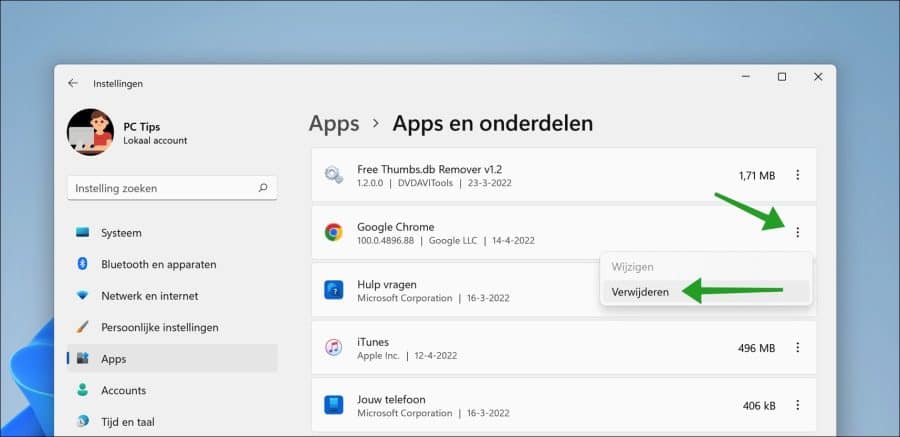
Luego recibirá el mensaje "¿Está seguro de que desea desinstalar Google Chrome?" Haga clic en "Desinstalar" para confirmar.
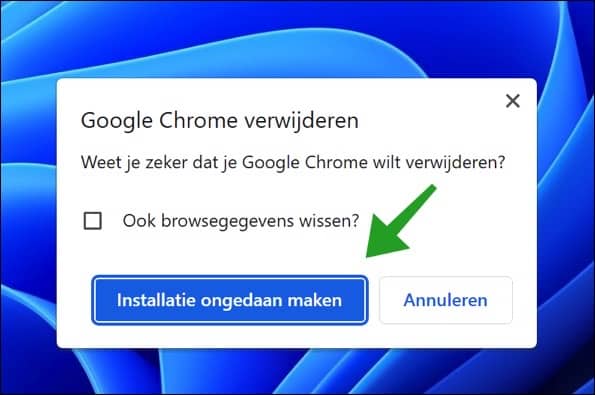
Después de desinstalar Google Chrome puedes Descarga Google Chrome nuevamente e instalar.
Espero que con esta información hayas podido iniciar Google Chrome ahora. ¡Gracias por leer!
Lea también: Google Chrome ya no funciona.